- 自动化系统
- 驱动技术
- 低压电气
- 工业服务
- 其他
更多
 关联文档
关联文档
- 通过CP1613 建立SIMATIC NET OPC 服务器与PLC 的S7 连接
- 通过PROFIBUS建立SIMATIC NET OPC 服务器与PLC 的S7连接
- 通过COML S7建立SIMATIC NET OPC服务器与PLC的S7连接
- 通过ETHERNET建立SIMATIC NET OPC 服务器与PLC 的S7连接(更新版)
- 通过ETHERNET建立SIMATIC NET OPC 服务器与TDC的连接
- WebNavigator 客户机通过防火墙或代理服务器与 WebNavigator 服务器建立连接时为什么不能自动重连?
- 如何使用 SIMATIC NET PC 软件为 SIMATIC NET OPC 服务器配置作为 PROFINET IO 控制器的 PC 站与作为 PROFINET IO 设备的 S7 站建立连接
- 通过PROFIBUS 在SIMATIC NET OPC 服务器和SIMATIC NET PC 软件之间建立FDL连接
- 如何使用SIMATIC NET PC 软件为SIMATIC NET OPC 服务器在 MPI 网络上创建连接 S7 连接?
- 在(TIA Portal)V14 SP1 中如何配置一个 WinCC 舒适型面板作为 OPC UA服务器与作为 OPC UA客户端的 WinCC V7.4 SP1 通讯?
 看过该文档的用户还看过哪些文档
看过该文档的用户还看过哪些文档
西门子数字化工业支持中心网站服务须知
欢迎您来到西门子数字化工业支持中心网站!本网站及相关服务模块已集成SIEMENS ONEID一站式账户登录功能。同时,本网站使用了Cookie以增强网站导航、分析网站使用情况并协助我们开展营销和性能改进活动。继续浏览本网站,即表示您进一步同意并接受如下网站服务补充条款及网站隐私声明,包括关于Cookies信息收集和使用规则。
《网站服务补充条款》,以及
《网站隐私声明》,以及
您登录个人账户时须已同意《ONEID用户协议》及《ONEID隐私声明》
访问此处可了解更多网站服务条款及声明。
继续浏览













 西门子官方商城
西门子官方商城




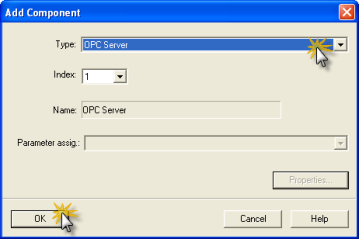

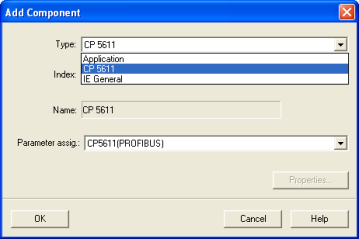


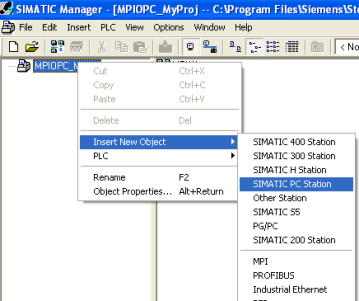

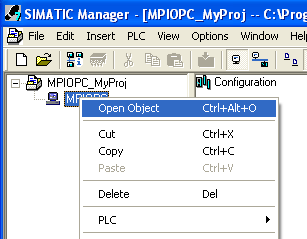



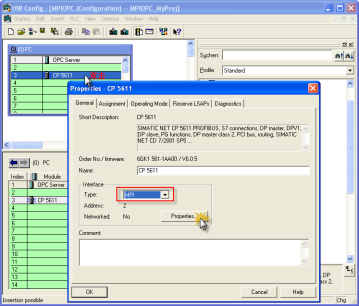


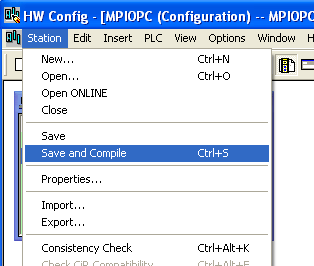
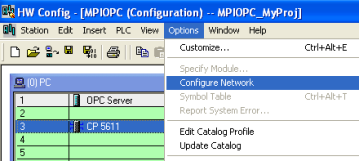
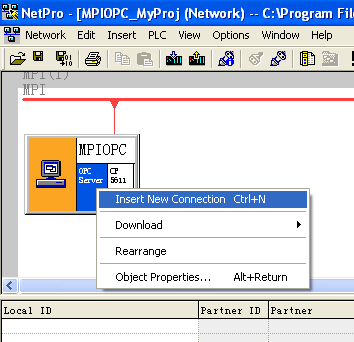



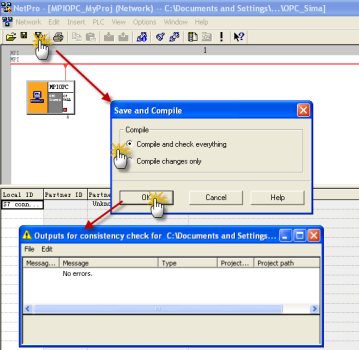

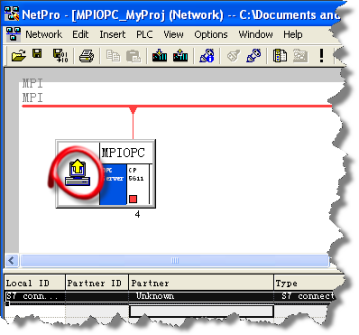







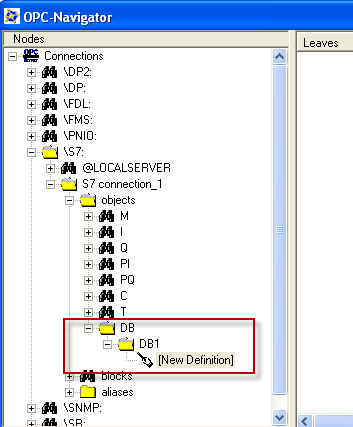





















扫码分享